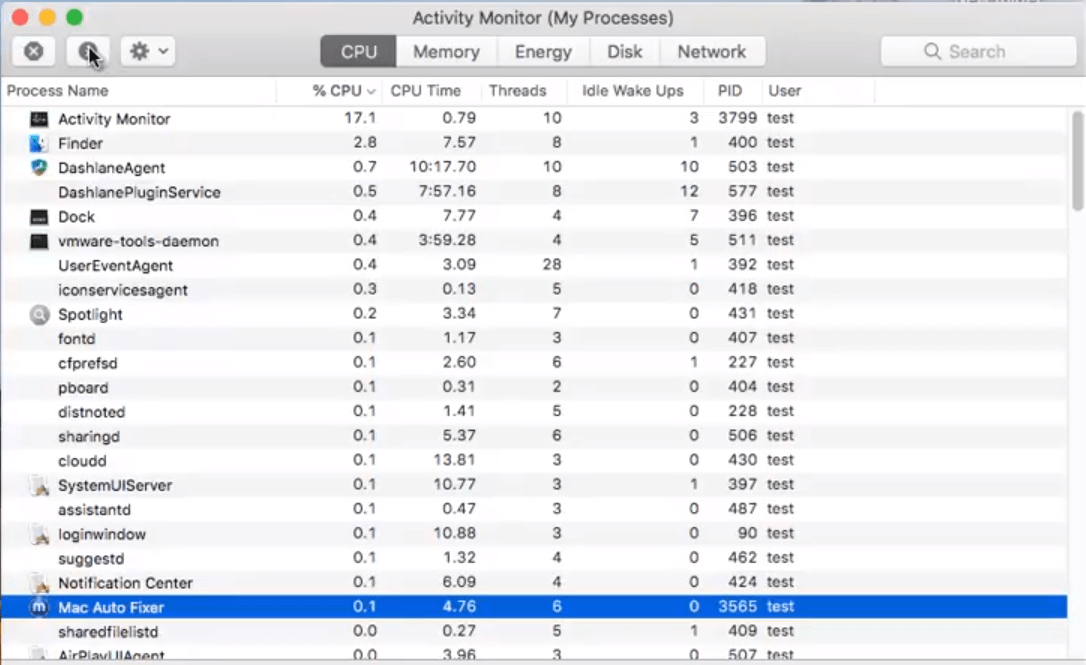Cosa è Maftask processo e cosa sta facendo al tuo Mac?
Maftask è un processo sospetto associato al programma potenzialmente indesiderato MacAutoFixer. In questo articolo, troverete maggiori dettagli sul suo impatto così come procedura di rimozione. Una volta che il programma associato è stato caricato sulla macchina, potresti vederlo apparire continuamente nel Monitor attività. Anche se Mac Auto Fixer è pubblicizzato come un programma di utilità di pulizia legittima, è un software canaglia che mira principalmente a truffarti per acquistare la sua versione completa.


Sommario minaccia
| Nome | Maftask |
| Tipo | PUP sospettoso |
| breve descrizione | Un processo indesiderato attivato da Mac Auto Fixer. |
| Sintomi | Si carica su ogni avvio del sistema e appare in Activity Monitor. |
| Metodo di distribuzione | bundling Software; installatori freeware danneggiati |
| Detection Tool |
Verifica se il tuo sistema è stato interessato da malware
Combo Cleaner
Strumento di rimozione malware
|
Esperienza utente | Iscriviti alla nostra Forum per discutere Maftask. |
Maftask – Come ho fatto a ottenerlo insieme ai file associati installati?
Il processo sospetto potrebbe essere in esecuzione su dispositivi Mac interessati dal programma potenzialmente indesiderato ad esso associato. Poiché questo non è considerato dannoso, la sua presenza sul dispositivo potrebbe portare a fastidiosi problemi come un aumento del numero di annunci online, del browser inaspettato reindirizza, aggressivo pop-up, etc. ma non i file di corruzione o furto di dati.
Potrebbe accedere al tuo dispositivo tramite tecniche di diffusione ombreggiate come il raggruppamento di software, installazione di terze parti, malvertising, email di spam, e notifiche false. Tutte queste tecniche hanno lo scopo di ingannare l'utente a installare l'applicazione senza accorgersi la sua presenza.
Il canale di distribuzione principale è probabile che sia applicazioni di terze parti con gli installatori compromesso. Dal momento che molte applicazioni apparentemente utili sono basate su codice open source, molti potrebbero essere facilmente modificati dagli autori di malware per fornire codice dannoso in modo efficiente. Le modifiche di solito vengono applicati agli installatori di destinazione libera applicazioni di terze parti. Quindi una volta rilasciato sul web, È possibile impostare versioni compromesse di freeware per installare app nascoste aggiuntive.
Fortunatamente, c'è un modo per impedire ad app indesiderate come quella associata a Maftask di invadere il tuo dispositivo selezionando l'opzione di configurazione avanzata / personalizzata presente nei programmi di installazione delle app appena scaricate. Una volta aperto questo passaggio, potresti scoprire che il programma di installazione contiene extra che devono essere installati insieme all'app principale ed eventualmente disattivare la loro installazione.
Che cos'è Maftask? Maggiori informazioni e know-how
L'app canaglia Max Auto Fixer avvia questo processo sospetto. Potrebbe essere impostato per il caricamento ad ogni avvio del sistema, che a sua volta attiva automaticamente il programma. Anche se Mac Auto Fixer è pubblicizzato come un programma di utilità di pulizia legittima, è solo un altro PUP che prende di mira i Mac. Come identificato dagli esperti di sicurezza, Il software canaglia mira principalmente a truffarti per acquistare la sua versione completa.
Allo scopo, esegue una scansione automatica che quasi sempre finisce con la visualizzazione di diversi errori di sistema rilevati che interferiscono con le prestazioni del computer. Tuttavia, questi errori non sono reali, e il loro unico scopo è indurti ad acquistare la versione completa di questa app canaglia.
Secondo le segnalazioni fatte dagli utenti interessati, Mac Auto Fixer è un programma davvero persistente che potrebbe ancora trovare un modo per funzionare sul dispositivo anche dopo che è stato chiuso o spostato nel Cestino. Ciò potrebbe essere spiegato dal fatto che alcune applicazioni sono configurate per creare i propri file in più di una cartella, che ne impedisce la semplice rimozione.
Trascinare l'indesiderato Max Auto Fixer nel Cestino potrebbe non comportare la sua completa cancellazione. Non è possibile svuotare il Cestino e dopo il riavvio, potrebbe ancora apparire nel tuo Application Monitor, come mostrato di seguito:
Se vuoi impedire l'avvio di processi indesiderati a ogni avvio del sistema, è necessario rimuovere tutti i file e gli oggetti associati al PUP Mac Auto Fixer. Allo scopo, si potrebbe seguire sotto la guida passo-passo. Durante la rimozione, assicurati di controllare la cartella Libreria in quanto si ritiene di contenere diversi file associati al PUP.
I file associati a Mac Auto Fixer sono solitamente raggruppati nei programmi di installazione del freeware, scaricato dal web. Gli utenti che lo hanno scaricato o sono stati colpiti involontariamente potrebbero ricevere avvisi di virus falsi intrusivi e messaggi pop-up con avvisi sui virus.
Rimuovi Maftask Virus manualmente o Disinstalla automaticamente per Mac
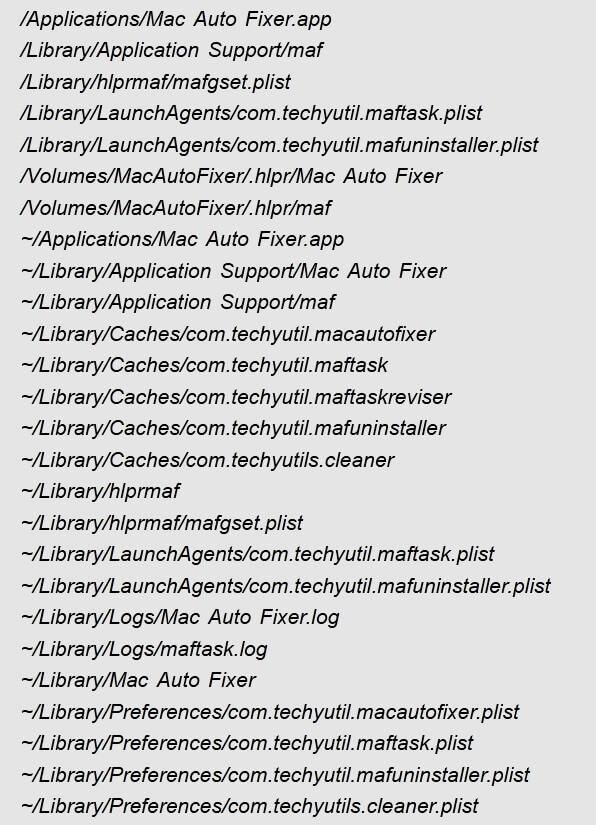
Per rimuovere il processo indesiderato Maftask dalla macchina interessata, dovresti trovare ed eliminare tutti i file installati dal programma Mac Auto Fixer. La maggior parte di questi sono elencati nell'immagine a destra di questo testo, ma potrebbero esserci più file specifici per il tuo sistema.
Allo scopo, è possibile utilizzare i passaggi elencati nella rimozione di seguito. Presenta approcci di rimozione sia manuale che automatico che combinati ti aiuteranno a sbarazzartene completamente.
L'approccio automatizzato garantisce la massima efficienza poiché una scansione con uno strumento anti-malware avanzato rivela la posizione esatta di tutti i file e gli oggetti dannosi creati dal PUP.
Nel caso abbiate ulteriori domande o bisogno di aiuto supplementare, non esitate a lasciare un commento o contattarci via e-mail.
Passaggi da preparare prima della rimozione:
Prima di iniziare a seguire i passi di seguito, Essere informati che si deve prima fare le seguenti operazioni preliminari:
- Eseguire il backup dei file nel caso in cui il peggio accade.
- Assicurarsi di avere un dispositivo con queste istruzioni su standy.
- Armatevi di pazienza.
- 1. Cerca malware per Mac
- 2. Disinstallare le app rischiose
- 3. Pulisci i tuoi browser
Passo 1: Scan for and remove Maftask files from your Mac
Quando si trovano ad affrontare problemi sul vostro Mac come un risultato di script indesiderati e programmi come Maftask, il modo consigliato di eliminare la minaccia è quello di utilizzare un programma anti-malware. SpyHunter per Mac offre funzionalità di sicurezza avanzate insieme ad altri moduli che miglioreranno la sicurezza del tuo Mac e la proteggeranno in futuro.

Guida rapida e semplice alla rimozione di video malware per Mac
Passo bonus: Come rendere il tuo Mac più veloce?
Le macchine Mac mantengono probabilmente il sistema operativo più veloce in circolazione. Ancora, I Mac a volte diventano lenti e lenti. La guida video di seguito esamina tutti i possibili problemi che possono portare il tuo Mac a essere più lento del solito, nonché tutti i passaggi che possono aiutarti a velocizzare il tuo Mac.
Passo 2: Disinstallare Maftask e rimuovere i file e gli oggetti correlati
1. Colpire il ⇧ + ⌘ + U chiavi per aprire Utilità. Un altro modo è fare clic su "Vai" e quindi su "Utilità", come l'immagine qui sotto mostra:

2. Trova Activity Monitor e fai doppio clic su di esso:

3. Nel sguardo Activity Monitor per eventuali processi sospetti, appartenenti o relativi a Maftask:


4. Clicca sul "Andare" nuovamente il pulsante, ma questa volta seleziona Applicazioni. Un altro modo è con i pulsanti ⇧+⌘+A.
5. Nel menu Applicazioni, cercare qualsiasi applicazione sospetto o un'applicazione con un nome, simile o identico a Maftask. Se lo trovate, fare clic con il tasto destro sull'app e selezionare "Sposta nel cestino".

6. Selezionare conti, dopo di che cliccare sul elementi di login preferenza. Il Mac ti mostrerà un elenco di elementi che si avvia automaticamente quando si accede. Cercare eventuali applicazioni sospette identici o simili a Maftask. Seleziona l'app di cui vuoi interrompere l'esecuzione automatica, quindi seleziona su Meno (“-“) icona per nasconderlo.
7. Rimuovi manualmente eventuali file rimanenti che potrebbero essere correlati a questa minaccia seguendo i passaggi secondari di seguito:
- Vai a mirino.
- Nella barra di ricerca digitare il nome della app che si desidera rimuovere.
- Al di sopra della barra di ricerca cambiare i due menu a tendina per "File di sistema" e "Sono inclusi" in modo che è possibile vedere tutti i file associati con l'applicazione che si desidera rimuovere. Tenete a mente che alcuni dei file non possono essere correlati al app in modo da essere molto attenti che i file si elimina.
- Se tutti i file sono correlati, tenere il ⌘ + A per selezionare loro e poi li di auto "Trash".
Nel caso in cui non è possibile rimuovere Maftask via Passo 1 sopra:
Nel caso in cui non è possibile trovare i file dei virus e gli oggetti nelle applicazioni o altri luoghi che abbiamo sopra riportati, si può cercare manualmente per loro nelle Biblioteche del Mac. Ma prima di fare questo, si prega di leggere il disclaimer qui sotto:
1. Clicca su "Andare" e poi "Vai alla cartella" come mostrato sotto:

2. Digitare "/Library / LauchAgents /" e fai clic su Ok:

3. Eliminare tutti i file dei virus che hanno simili o lo stesso nome di Maftask. Se credete che ci sia tale file non, non eliminare nulla.

È possibile ripetere la stessa procedura con le seguenti altre directory Biblioteca:
→ ~ / Library / LaunchAgents
/Library / LaunchDaemons
Mancia: ~ è lì apposta, perché porta a più LaunchAgents.
Passo 3: Rimuovere Maftask - estensioni legate da Safari / Cromo / Firefox









Maftask-FAQ
Cos'è Maftask sul tuo Mac?
La minaccia Maftask è probabilmente un'app potenzialmente indesiderata. C'è anche una possibilità a cui potrebbe essere correlato Malware per Mac. Se è così, tali app tendono a rallentare in modo significativo il tuo Mac e visualizzare annunci pubblicitari. Potrebbero anche utilizzare cookie e altri tracker per ottenere informazioni di navigazione dai browser web installati sul tuo Mac.
I Mac possono prendere virus?
Sì. Tanto quanto qualsiasi altro dispositivo, I computer Apple ricevono malware. I dispositivi Apple potrebbero non essere un bersaglio frequente il malware autori, ma stai certo che quasi tutti i dispositivi Apple possono essere infettati da una minaccia.
Quali tipi di minacce esistono per Mac?
Secondo la maggior parte dei ricercatori di malware ed esperti di sicurezza informatica, il tipi di minacce che attualmente possono infettare il tuo Mac possono essere programmi antivirus non autorizzati, adware o dirottatori (PUP), Cavalli di Troia, ransomware e malware crittografico.
Cosa fare se ho un virus Mac, Like Maftask?
Niente panico! Puoi sbarazzarti facilmente della maggior parte delle minacce Mac isolandole prima e poi rimuovendole. Un modo consigliato per farlo è utilizzare un fornitore affidabile software di rimozione malware che può occuparsi della rimozione automaticamente per te.
Esistono molte app anti-malware per Mac tra cui puoi scegliere. SpyHunter per Mac è una delle app anti-malware per Mac consigliate, che può eseguire la scansione gratuitamente e rilevare eventuali virus. Ciò consente di risparmiare tempo per la rimozione manuale che altrimenti sarebbe necessario eseguire.
How to Secure My Data from Maftask?
Con poche semplici azioni. Innanzitutto, è imperativo seguire questi passaggi:
Passo 1: Trova un computer sicuro e collegalo a un'altra rete, non quello in cui è stato infettato il tuo Mac.
Passo 2: Cambiare tutte le password, a partire dalle password della posta elettronica.
Passo 3: consentire autenticazione a due fattori per la protezione dei tuoi account importanti.
Passo 4: Chiama la tua banca a modificare i dati della carta di credito (codice segreto, eccetera) se hai salvato la tua carta di credito per lo shopping online o hai svolto attività online con la tua carta.
Passo 5: Assicurati che chiama il tuo ISP (Provider o operatore Internet) e chiedi loro di cambiare il tuo indirizzo IP.
Passo 6: Cambia il tuo Password Wi-Fi.
Passo 7: (Opzionale): Assicurati di scansionare tutti i dispositivi collegati alla tua rete alla ricerca di virus e ripeti questi passaggi per loro se sono interessati.
Passo 8: Installa anti-malware software con protezione in tempo reale su ogni dispositivo che hai.
Passo 9: Cerca di non scaricare software da siti di cui non sai nulla e stai alla larga siti web di bassa reputazione generalmente.
Se segui queste raccomandazioni, la tua rete e i dispositivi Apple diventeranno significativamente più sicuri contro qualsiasi minaccia o software invasivo delle informazioni e saranno privi di virus e protetti anche in futuro.
Altri suggerimenti che puoi trovare sul nostro Sezione Virus MacOS, dove puoi anche porre domande e commentare i tuoi problemi con il Mac.
About the Maftask Research
I contenuti che pubblichiamo su SensorsTechForum.com, this Maftask how-to removal guide included, è il risultato di ricerche approfondite, duro lavoro e la dedizione del nostro team per aiutarti a rimuovere il problema specifico di macOS.
How did we conduct the research on Maftask?
Si prega di notare che la nostra ricerca si basa su un'indagine indipendente. Siamo in contatto con ricercatori di sicurezza indipendenti, grazie al quale riceviamo aggiornamenti quotidiani sulle ultime definizioni di malware, compresi i vari tipi di minacce per Mac, in particolare adware e app potenzialmente indesiderate (soddisfatto).
Inoltre, the research behind the Maftask threat is backed with VirusTotal.
Per comprendere meglio la minaccia rappresentata dal malware per Mac, si prega di fare riferimento ai seguenti articoli che forniscono dettagli informati.